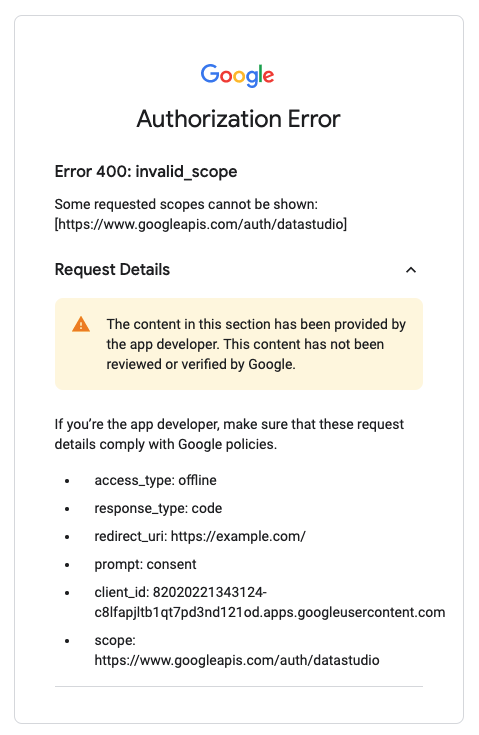API Looker Studio позволяет вам искать ресурсы Looker Studio и управлять ими.
Основной вариант использования API — предоставить организациям Google Workspace или Cloud Identity возможность автоматизировать управление и миграцию ресурсов Looker Studio.
Обзор требований
Для использования Looker Studio API необходимо выполнить следующие шаги:
- Настройте приложение для использования API .
- Используйте консоль администратора Google для авторизации приложения .
- Получите токены доступа OAuth 2.0 и вызовите API .
Вышеуказанные шаги могут выполняться одной и той же или разными организациями на основе следующих распространенных сценариев:
- Внутренние приложения, разработанные для организации. Организация настраивает и авторизует приложение для всех пользователей своей организации.
- Сторонние приложения, разработанные для внешних пользователей/клиентов (т. е. разработчик и пользователи принадлежат разным организациям). Разработчик настраивает приложение, но организация пользователя авторизует стороннее приложение.
1. Настройте приложение для использования API.
Выполните следующие действия, чтобы настроить приложение:
Включить API
Чтобы включить API для вашего проекта:
- Откройте API Looker Studio в консоли Google API.
- При появлении запроса выберите проект или создайте новый.
- Нажмите Включить .
- При появлении запроса прочитайте и примите Условия обслуживания API.
Создайте клиент OAuth
Следующие шаги по созданию клиента OAuth являются общими рекомендациями и должны быть скорректированы в соответствии с требованиями вашего приложения.
- Перейдите к экрану настройки согласия OAuth .
- Выберите «Внутренний» , нажмите «Создать» .
- Заполните необходимые поля, нажмите Сохранить .
- Перейдите к «Учетные данные» .
- Нажмите СОЗДАТЬ УЧЕТНЫЕ ДАННЫЕ .
- Выберите идентификатор клиента OAuth .
- Выберите подходящий
Application Type. (Веб-приложение является наиболее распространенным). - Заполните необходимые поля, нажмите «Создать» .
- Обратите внимание на идентификатор клиента , поскольку он используется для авторизации приложения.
2. Авторизуйте приложение для организации.
Приложения, использующие API Looker Studio, могут аутентифицировать и авторизовать пользователей Google Workspace только в том случае, если организация пользователя авторизовала приложение, используя делегирование на уровне домена для управления доступом к API .
Настройте делегирование на уровне домена, используя идентификатор клиента OAuth приложения и области , необходимые приложению.
- Войдите в консоль администратора Google и перейдите к делегированию всего домена .
- В
API clientsнажмите «Добавить новый» . - Введите
Client IDприложения для авторизации (т. е. приложения, которое использует API Looker Studio). - Введите все области OAuth, необходимые приложению. При использовании Looker Studio API для управления ресурсами обычно запрашиваются следующие области:
-
https://www.googleapis.com/auth/datastudio -
https://www.googleapis.com/auth/userinfo.profile
-
- Нажмите «Авторизовать» .
После авторизации приложения любой пользователь Workspace, принадлежащий организации, будет автоматически авторизован для использования приложения с API Looker Studio.
3. Получение токенов доступа OAuth 2.0 и вызов API
После разработки и авторизации приложения у вас появится необходимый доступ для вызова API для пользователей Workspace. Подробную информацию о работе с API Google с использованием OAuth см. в разделе «Использование OAuth 2.0 для доступа к API Google» . Доступные операции см. в справочнике по API .
Поиск неисправностей
Отсутствует диалоговое окно OAuth
Если организация пользователя авторизовала приложение , пользователям этой организации не будет отображаться диалоговое окно OAuth при авторизации приложения. Единственным исключением может быть случай, когда приложение запрашивает авторизацию для дополнительных областей Google API, которые не настроены администратором Workspace, и в этом случае пользователям будет показано диалоговое окно OAuth.
Ошибка 400: недействительная_область
Если пользователь получает сообщение Error 400: invalid_scope при попытке авторизовать приложение, это означает, что организация пользователя не авторизовала приложение или неправильно авторизовала его . Чтобы решить эту проблему, пользователю придется запросить у своей организации авторизацию приложения.